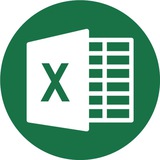This media is not supported in your browser
VIEW IN TELEGRAM
Если открыв файл Вы обнаружите, что вместо привычных буквенных обозначений столбцов отображаются цифры, а формулы содержат непонятные адреса R1C1, значит пора снять галочку в Параметрах Excel
👉 @Excel_lifehack
👉 @Excel_lifehack
👍6
This media is not supported in your browser
VIEW IN TELEGRAM
Диаграммы в Excel
Второй способ: Вкладка Вставка
Основные команды для вставки диаграммы находятся на вкладке Вставка. Среди них можно обратиться к команде Рекомендуемые диаграммы, либо сразу выбрать какой-то конкретный тип диаграммы (если вы точно уверены, что такой тип подойдет к вашим данным).
👉 @Excel_lifehack
Второй способ: Вкладка Вставка
Основные команды для вставки диаграммы находятся на вкладке Вставка. Среди них можно обратиться к команде Рекомендуемые диаграммы, либо сразу выбрать какой-то конкретный тип диаграммы (если вы точно уверены, что такой тип подойдет к вашим данным).
👉 @Excel_lifehack
👍3
This media is not supported in your browser
VIEW IN TELEGRAM
Когда создаете свой собственный сложный числовой формат, необязательно постоянно обращаться к меню формата ячейки. Протестировать Ваш код поможет функция ТЕКСТ
👉 @Excel_lifehack
👉 @Excel_lifehack
👍8❤1
This media is not supported in your browser
VIEW IN TELEGRAM
Диаграммы в Excel
Третий способ: Клавиша [F11]
Если при выделенном диапазоне ячеек нажать клавишу F11, то на новый лист автоматически будет вставлена диаграмма с типом по умолчанию (чаще всего, гистограмма с накоплением).
👉 @Excel_lifehack
Третий способ: Клавиша [F11]
Если при выделенном диапазоне ячеек нажать клавишу F11, то на новый лист автоматически будет вставлена диаграмма с типом по умолчанию (чаще всего, гистограмма с накоплением).
👉 @Excel_lifehack
👍8
Альтернативы примечаний
2) Аннотация к формуле с помощью функции "Ч"
Этот способ несколько отличается от предыдущего — вместо всплывающего окошка функция позволяет оставить комментарий в тексте самой формулы.
Предположим, у нас есть формула, увеличивающая объем продаж 2019 года на 5%. Чтобы пояснить, откуда взялись эти 5%, можно использовать конструкцию, указанную на картинке.
Таким образом, значение в ячейке содержит данные в рублях, а в формуле "зашито" пояснение.
👉 @Excel_lifehack
2) Аннотация к формуле с помощью функции "Ч"
Этот способ несколько отличается от предыдущего — вместо всплывающего окошка функция позволяет оставить комментарий в тексте самой формулы.
Предположим, у нас есть формула, увеличивающая объем продаж 2019 года на 5%. Чтобы пояснить, откуда взялись эти 5%, можно использовать конструкцию, указанную на картинке.
Таким образом, значение в ячейке содержит данные в рублях, а в формуле "зашито" пояснение.
👉 @Excel_lifehack
👍7
This media is not supported in your browser
VIEW IN TELEGRAM
Босс попросил в таблице с заказами по номеру месяца добавить название этого месяца
Как с этим справится Новичок?
Станет вручную прописывать для каждого числа подходящее название месяца.
А как эту задачу решит продвинутый пользователь? Применим функцию
👉 @Excel_lifehack
Как с этим справится Новичок?
Станет вручную прописывать для каждого числа подходящее название месяца.
А как эту задачу решит продвинутый пользователь? Применим функцию
ТЕКСТ () англ. ТЕХТ()👉 @Excel_lifehack
👍11❤2🔥1
This media is not supported in your browser
VIEW IN TELEGRAM
В Excel нет специальной функции для вычисления номера квартала, к которому принадлежит та или иная дата. Но есть функция МЕСЯЦ(), которая позволяет извлекать номер месяца.
А уж зная номер месяца, можно легко вычислить и номер квартала. В виде арабского или римского числа, если нужно (помните, что в случае с Римским числом, на выходе будет не числовой тип, а текстовый).
👉 @Excel_lifehack
А уж зная номер месяца, можно легко вычислить и номер квартала. В виде арабского или римского числа, если нужно (помните, что в случае с Римским числом, на выходе будет не числовой тип, а текстовый).
👉 @Excel_lifehack
👍4
Внесение информации с нулями в начале
Если вы введете в Excel число 000356, то программа автоматически превратит его в 356. Если вы хотите оставить нули в начале, поставьте перед числом апостроф «’».
👉 @Excel_lifehack
Если вы введете в Excel число 000356, то программа автоматически превратит его в 356. Если вы хотите оставить нули в начале, поставьте перед числом апостроф «’».
👉 @Excel_lifehack
👍8